若您已購買阿里云ECS,可以使用Cloud Toolkit實現(xiàn)快速部署應(yīng)用。本文將介紹如何在IntelliJ IDEA中使用Cloud Toolkit將應(yīng)用部署到ECS。
前提條件
-
已在部署應(yīng)用的地域中存在ECS實例請參見購買ECS。
說明 若您于2017年12月01日之前購買的ECS,則需安裝云助手客戶端。 -
已在IntelliJ IDEA中安裝和配置Cloud Toolkit,請參見在IntelliJ IDEA中安裝和配置Cloud Toolkit。
注意事項
由于阿里云ECS云助手的限制,本教程中只能采用root賬號來進(jìn)行部署。若需切換其他賬號部署,建議采用以下方式:
- 在Command腳本中切換賬號。
- 使用應(yīng)用服務(wù)器功能來完成部署,請參見部署應(yīng)用到Linux服務(wù)器。
操作步驟
-
在IntelliJ IDEA中打開您的工程。
-
在IntelliJ IDEA頂部菜單欄中選擇。
-
在Deploy to ECS對話框設(shè)置部署參數(shù),然后單擊Run。
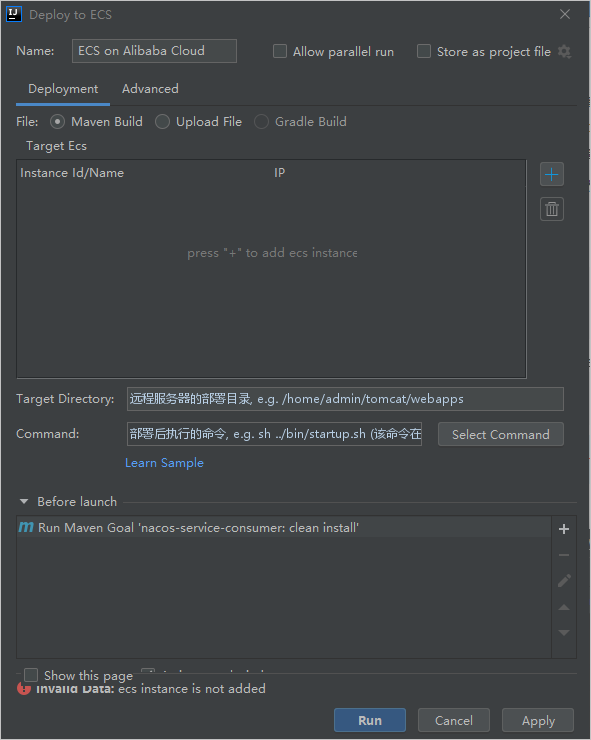
部署參數(shù)說明:
-
Deploy File:可選擇Maven Build或Upload File。
- Maven Build:若當(dāng)前工程采用Maven構(gòu)建,可以直接構(gòu)建并部署。
- Upload File:若當(dāng)前工程不是采用Maven構(gòu)建,或本地已存在部署文件的壓縮包,則上傳本地的部署文件即可。
- Gradle Build:若當(dāng)前工程采用Gradle構(gòu)建,可以直接構(gòu)建并部署。
- Target Ecs:選擇目標(biāo)ECS實例,操作如下:
- 單擊界面右側(cè)的+。
- 在Select Ecs對話框中選擇目標(biāo)賬號、地域。
- 在實例列表中勾選目標(biāo)ECS實例,單擊Select。
- Target Directory:輸入ECS上的部署路徑。示例如下:
##部署目錄為: /root/tomcat/webapps
##部署目錄為: /root/springbootdemo
##部署目錄為: /root/go-demo
##部署目錄為: /root/nodejs-demo
- Command:表示在完成應(yīng)用包的部署后,需要執(zhí)行的命令。通常是一句啟動命令,示例如下:
sh /root/restart.sh說明 更多Command命令,請參見Command命令編寫說明。
-
結(jié)果驗證
部署開始后,IntelliJ IDEA的Console區(qū)域會打印部署日志。您可以根據(jù)日志信息檢查部署結(jié)果。